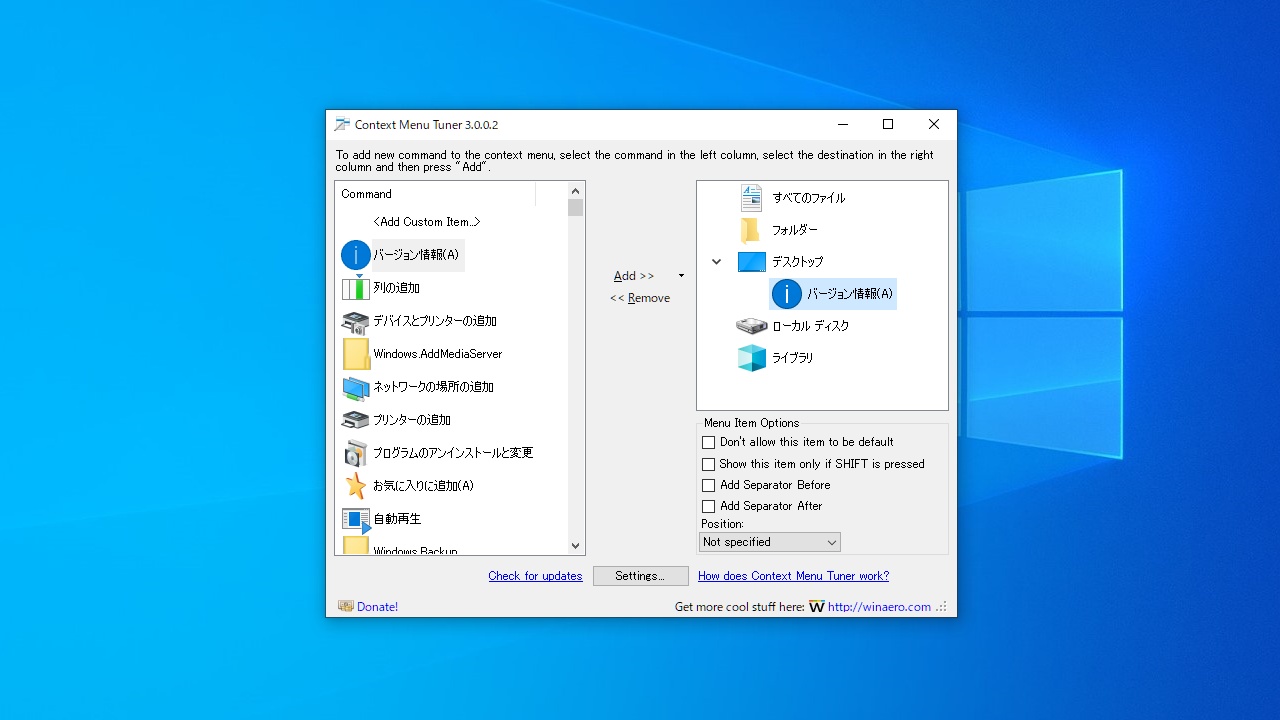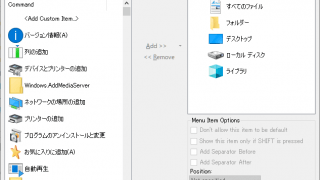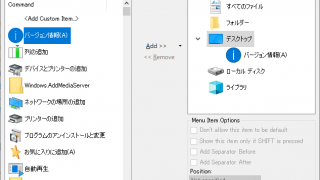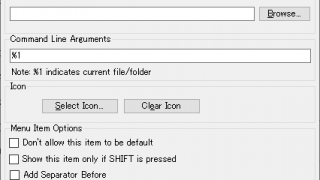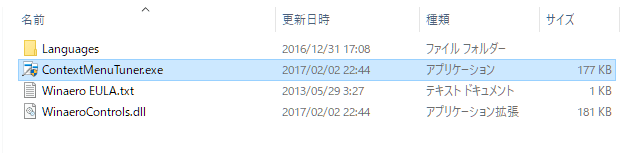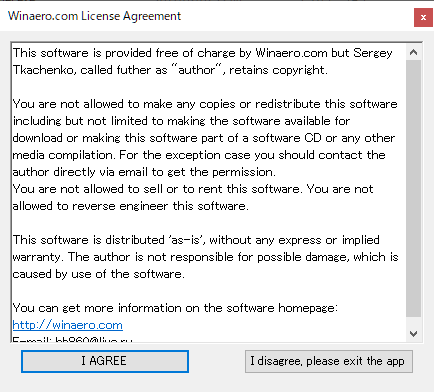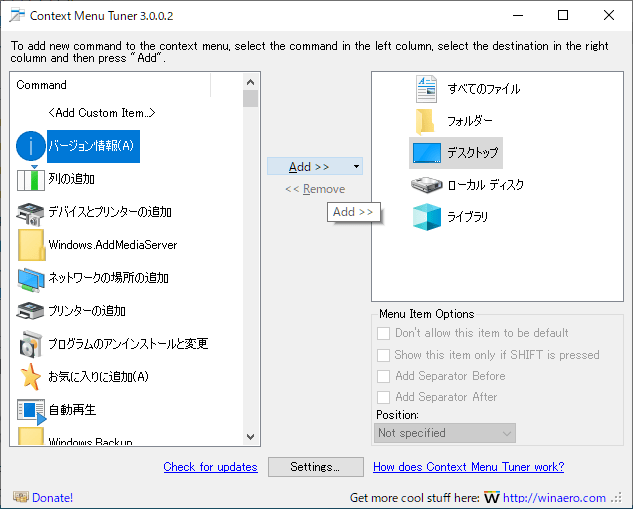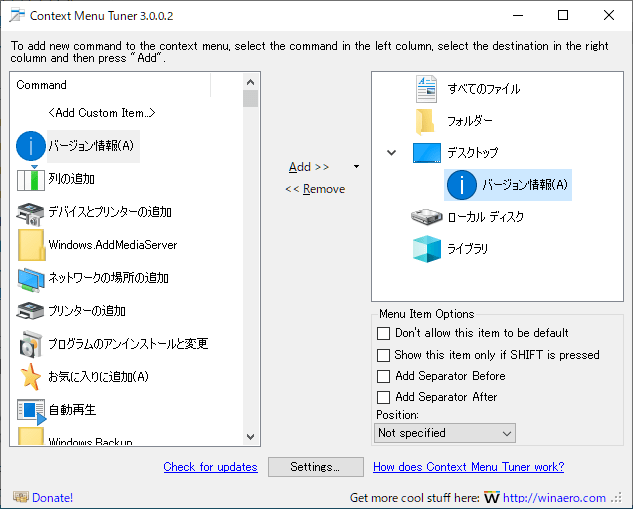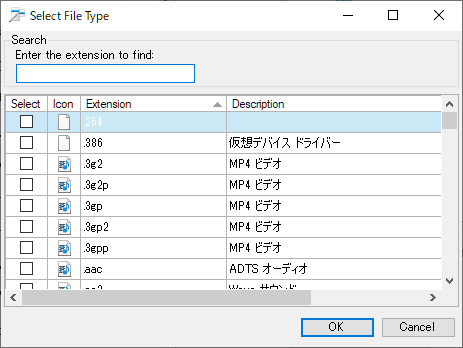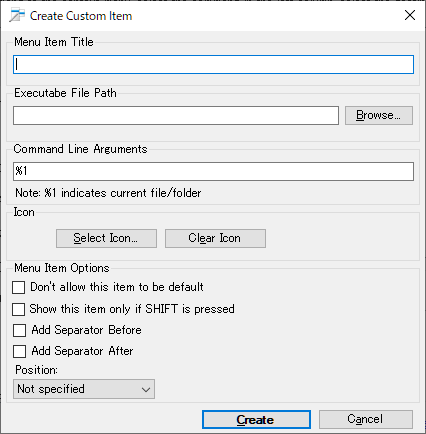説明機能仕様ダウンロード画像使い方
Windows のコンテキストメニューに項目を追加するアプリ

コンテキストメニューに便利な項目を追加できる Windows 向けのフリーソフト。ファイル、フォルダ、デスクトップ、または特定のファイルタイプのコンテキストメニューに任意のコマンドまたはカスタムコマンドを追加できます。
Context Menu Tuner の概要
Context Menu Tuner は、Windows のエクスプローラのコンテキストメニューをカスタマイズするアプリケーションです。
Context Menu Tuner の機能
Context Menu Tuner で利用できる主な機能の一覧です。
| 機能 | 概要 |
|---|---|
| メイン機能 | コンテキストメニューにアイテムを追加 |
| 追加可能な項目 | バージョン情報/列の追加/デバイスとプリンターの追加/ネットワークの場所の追加/プリンターの追加/プログラムのアンインストールと変更/お気に入りに追加/自動再生/Windows Backup/ディスクに書き込む/アドレスバーの履歴/よく使用するフォルダの履歴/最近使用したフォルダの一覧/管理/コピー/パスのコピー/切り取り/削除/フォーマット/編集/電子メール/プレイリストに追加/このディスクを消去する/FAX/グループ化/ヘルプ/履歴/表示/レイアウト/新しいタブを開く/新しいウィンドウを開く/マウント/コマンドプロンプトを開く/Power Shellを開く/ネットワークと共有センター/設定を開く/Web サイトで検索/スタートメニューにピン留めする/印刷/プロパティ/ごみ箱を空にする/リモートデスクトップ接続を使用して接続する … など |
| オプション機能 | ・特定のファイルタイプで項目を表示する ・カスタムコマンドを追加する |
コンテキストメニューに新しい項目を追加できます
Context Menu Tuner は、エクスプローラのコンテキストメニューに新しい項目を追加することができるアプリケーションです。
用意されている多数の項目のほかに、カスタムコマンドを追加することができるのが特徴で、特定の拡張子のファイルにのみ関連付けることもできます。追加した項目はツール内で管理できるので、不要になった場合はかんたんに削除できます。
使いやすいコンテキストメニューカスタマイズソフト
Context Menu Tuner は、Windows のコンテキストメニューに便利な項目を追加することができる使いやすいアプリです。よく使用するコマンドやアプリケーションがある場合は、このツールを使用して追加すると、作業を楽にすることができます。
機能
- 任意のファイル、フォルダ、デスクトップ、または特定のファイルタイプのコンテキストメニューに任意のリボンコマンドを追加
- カスタムコマンドの追加。コンテキストメニュー項目のタイトルとアイコンを指定し、使用するアプリケーションのコマンドライン引数を追加できます
- 位置(上または下)の指定
- セパレータの追加
- キーボードの Shift キーが押された場合にのみ表示
使い方
インストール
1.インストール方法
Context Menu Tuner はインストール不要で使用できます。
- ダウンロードした ZIP ファイルを解凍し、「ContextMenuTuner.exe」ファイルを実行するとアプリケーションを起動できます。
- 起動時には使用許諾契約書が表示されます。[I AGREE]ボタンをクリックして使用を開始します。
基本的な使い方
1.コンテキストメニューに項目を追加する
- 右側のペインで追加したい場所を選択します。
- 左側のペインで追加したい項目を選択します。
- 中央の「Add」をクリックし、「Add to selected item」を選択すると、コンテキストメニューに項目が追加されます。
追加した項目は右側のペインに表示されます。削除する場合はアイテムを選択して「Remove」をクリックします。
- 右下の「Menu Item Options」でオプションを設定できます。
・Don’t allow this item be default:この項目をデフォルトにしない
・Show this item only if SHIFT is pressed:SHIFT キーを押した場合にのみ表示する
・Add Separator Before:項目の上にセパレータを追加する
・Add Separator After:項目の下にセパレータを追加する
・Position:表示する位置を上か下かを指定できます
・Show this item only if SHIFT is pressed:SHIFT キーを押した場合にのみ表示する
・Add Separator Before:項目の上にセパレータを追加する
・Add Separator After:項目の下にセパレータを追加する
・Position:表示する位置を上か下かを指定できます
2.特定のファイルタイプでのみ表示する場合
- 中央の「Add」>「Add to specific file type」を選択すると、特定のファイルタイプのコンテキストメニューに項目を追加できます。
3.カスタムコマンドを追加する
- 左ペインの「Add Cudtom Item」を選択すると、カスタムコマンドを追加することができます。